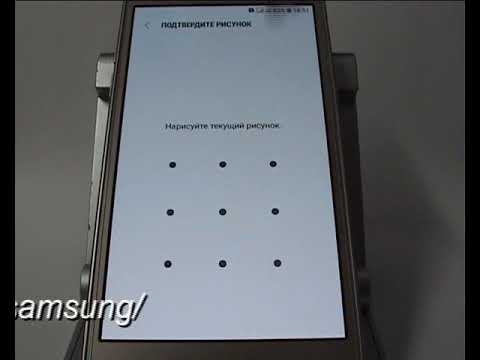
Samsung Galaxy S7 і Galaxy S7 Edge як і раніше є двома з найбільш популярних смартфонів, доступних сьогодні. Це керівництво пояснить, як налаштувати екран блокування Galaxy S7 і додати деякі унікальні функції, щоб відповідати вашим особистим побажанням і потребам.
Коли йдеться про використання пристроїв Samsung, можливості та можливості майже нескінченні. Від додавання нової теми, зміни домашньої запуску, до простої зміни ярликів екрана блокування, годинників і багато іншого. Маючи це на увазі, ми хочемо показати вам, як це зробити.
Читайте: 10 Загальні проблеми Galaxy S7 і як їх виправити
На нашому екрані блокування є швидкі ярлики до телефонного номеронабирача та камери, які приємні. У той же час подвійне натискання кнопки "Головна" запускає камеру, тому мати його на екрані блокування не має сенсу. Замість цього налаштуйте його чимось більш корисним або додаток, яке ви використовуєте частіше, ніж інші.

Ті, хто прагне отримати більше від свого Samsung Galaxy S7, можуть багато чому навчитися з нашої великої 45 порад та підказок. Потім продовжуйте читати швидкі та прості інструкції, як налаштувати екран блокування, а також кілька інших порад.
Інструкції
Незалежно від того, чи використовували ви S7 на деякий час або отримували один раз після останнього оновлення Galaxy Nougat, це буде корисно. Кілька швидких натискань у налаштуваннях можуть повністю змінити спосіб взаємодії з пристроєм. Зробити його простішим у використанні та більш дружнім до індивідуальних потреб. Давайте розпочнемо.
Просто перейдіть до налаштувань, торкнувшись кнопки налаштувань у формі шестерні у верхній частині панелі виклику сповіщення. Або знайдіть програму "Параметри" на панелі програм. Потім перейдіть до наведеного нижче та детально описаного нижче.

- Направлятися до Налаштування
- Прокрутіть вниз і виберіть Блокування екрана та безпека
- Виберіть Інформація та ярлики програм
- Тепер виберіть Ярлики програм
- Виберіть на якій стороні і виберіть будь-яке додаток Вам сподобається
У цьому оригінальному меню інформації та ярликах програм є кілька варіантів. Можна додати подвійні годинники, додати інформацію про власника або навіть "втрачений знайдений" номер або адресу. Потім у нижній частині знаходяться ярлики.
Інші деталі
Це дуже просто. Просто ввійдіть в меню ярликів програми, і ми можемо повністю змінити, які програми показуються на екрані блокування. Вони розділені лівим і правим. Після вибору користувачі побачать повний список всіх встановлених програм. Тут ви можете просто вибрати те, що вам подобається. Тепер, наступного разу, коли ви відкриєте пристрій, вони будуть показані.
Всі власники повинні зробити, це провести вгору від ікони програми, а з середини, і Galaxy S7 миттєво відкривається, що замість цього додатка. Приємний і швидкий спосіб зручно робити все. Це лише одна з багатьох розширених функцій Samsung Galaxy S7. Ми переходимо на це і багато іншого в нашому порадці вище. Опція «Власник інформації» також є приємним додатковим елементом для персоналізації.
Крім того, власники можуть переходити до налаштувань дисплея та робити ще більше завдяки функції постійного відображення. Спробуй сьогодні. Поки ви тут, погляньте на ці найкращі випадки для Galaxy S7 або навіть на новий захисник екрану. Насолоджуйтесь.


